PROBLÈME
un avertissement relatif à un problème d’autorisation a été renvoyé lors d’une tentative de mise à jour des classes d’entités
Description
Lorsque vous tentez de mettre à jour des classes d’entités dans une géodatabase fichier à l’aide de l’option Start Editing (Ouvrir une session de mise à jour), la tentative se solde par un échec et un avertissement concernant un problème d’autorisation s’affiche.
Avertissement : Vérifiez que vous disposez des autorisations appropriées.

Cause
Plusieurs causes sont possibles pour ce problème :
- Le fichier se trouve sur un lecteur réseau.
- La couche ou la table est en lecture seule.
- Il manque des autorisations appropriées pour mettre à jour la géodatabase fichier.
- La géodatabase fichier est endommagée.
Solution ou alternative
Appliquez l’une des solutions suivantes pour remédier à ce problème selon la cause :
Enregistrer les données sur un lecteur local
Dans ArcMap ou ArcGIS Pro, enregistrez les données sur un lecteur local et utilisez les données du lecteur local à la place des données du lecteur réseau.
Décocher l’option en lecture seule dans les propriétés de la géodatabase fichier
- Dans le chemin de l’Explorateur Windows menant à la géodatabase fichier, cliquez avec le bouton droit sur le dossier de la géodatabase fichier et sélectionnez Properties (Propriétés).
- Dans l’onglet General (Général), décochez l’option Read-only (Lecture seule) dans la section Attributes (Attributs).
- Cliquez sur Apply (Appliquer) > OK.
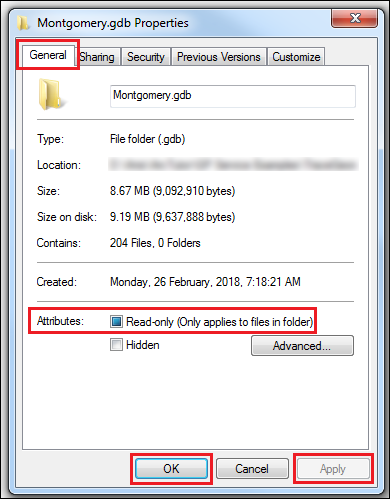
Accorder les autorisations de contrôle total pour mettre à jour la géodatabase fichier
- Dans le chemin de l’Explorateur Windows menant à la géodatabase fichier, cliquez avec le bouton droit sur le dossier de la géodatabase fichier et sélectionnez Properties (Propriétés).
- Dans l’onglet Security (Sécurité), cliquez sur le groupe ou le nom d’utilisateur du compte Windows connecté.
- Sous Permissions for Authenticated Users (Autorisations pour Authenticated Users), assurez-vous que le nom d’utilisateur bénéficie d’un contrôle total. Si tel n’est pas le cas, cliquez sur Edit (Modifier) et accordez les autorisations de contrôle total à ce nom d’utilisateur.
- Cliquez sur Apply (Appliquer) > OK.
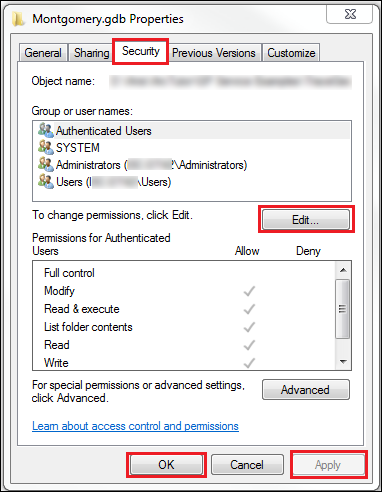
Créer une géodatabase fichier ou réparer la géodatabase fichier endommagée
- Créez une géodatabase fichier en accordant des autorisations de contrôle total comme pour l’option précédente.
- Ajoutez les classes d’entités à la nouvelle géodatabase à l’aide de Import (Importer) > Feature class (multiple) (Classe d’entités [multiple]).
- Ajoutez les classes d’entités de la nouvelle géodatabase à ArcMap ou ArcGIS Pro, puis mettez à jour les classes d’entités.
ID d’article: 000019037
Obtenir de l’aide auprès des experts ArcGIS
Commencez à discuter maintenant

